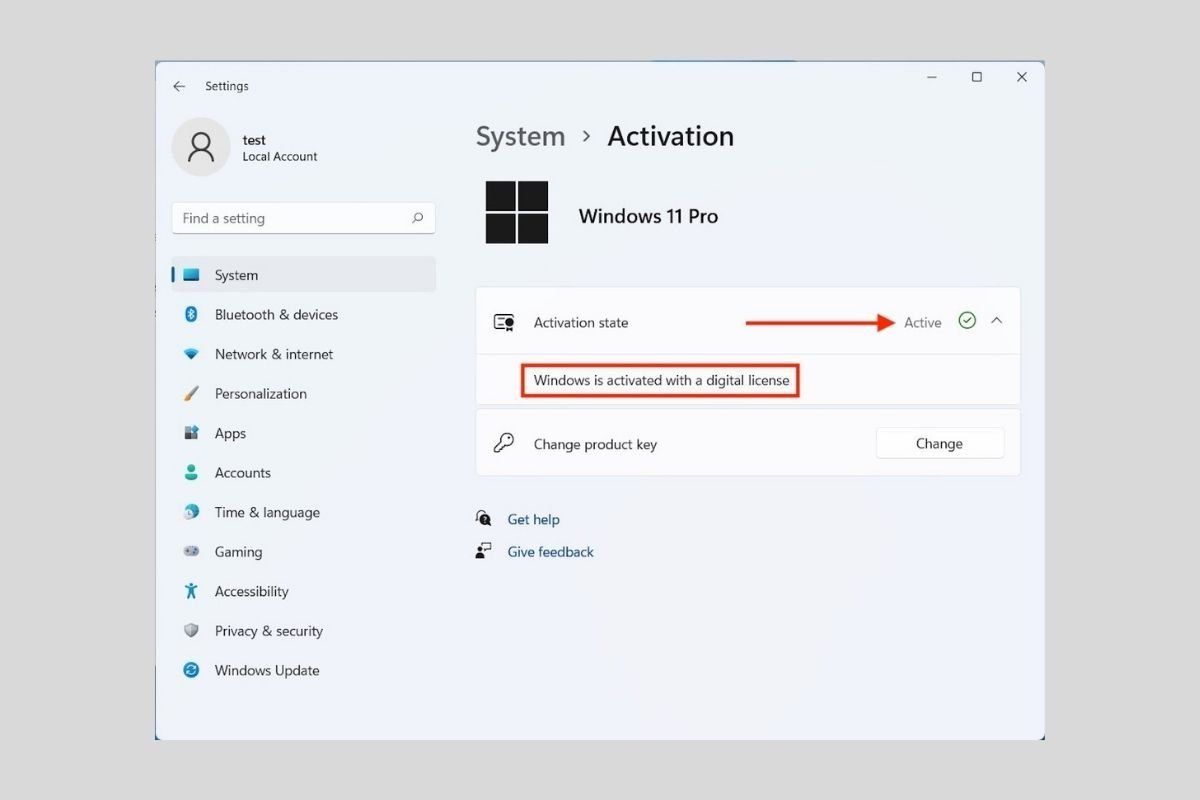Aunque es posible disfrutar de toda la experiencia que ofrece Windows 11 mediante una actualización gratuita, siempre deberás contar con una licencia válida para activar la instalación. Si ya disponías de Windows 10 activado no debes preocuparte. La nueva versión se activará automáticamente. Pero, ¿es posible comprobarlo?
Comprobando la activación de Windows 11 desde la configuración del sistema
Saber si Windows está activado o no es muy fácil. Tan solo debes acudir a la configuración del sistema que está disponible en el menú de inicio o usando el atajo Windows + I. Seguidamente, presiona en System y en About.
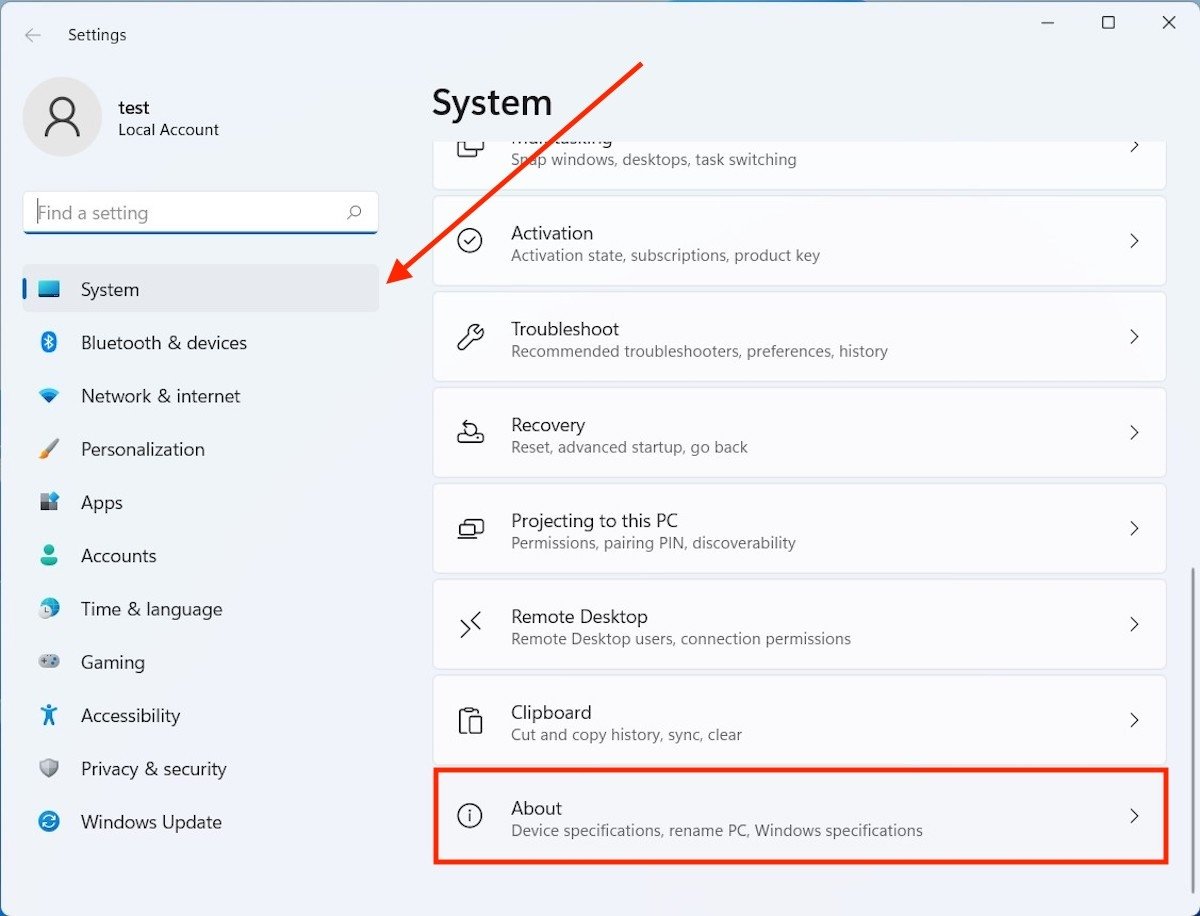 Ver todos los datos del ordenador
Ver todos los datos del ordenador
Bajo el apartado de opciones Related settings encontrarás el botón Product key and activation. Pincha en él para continuar.
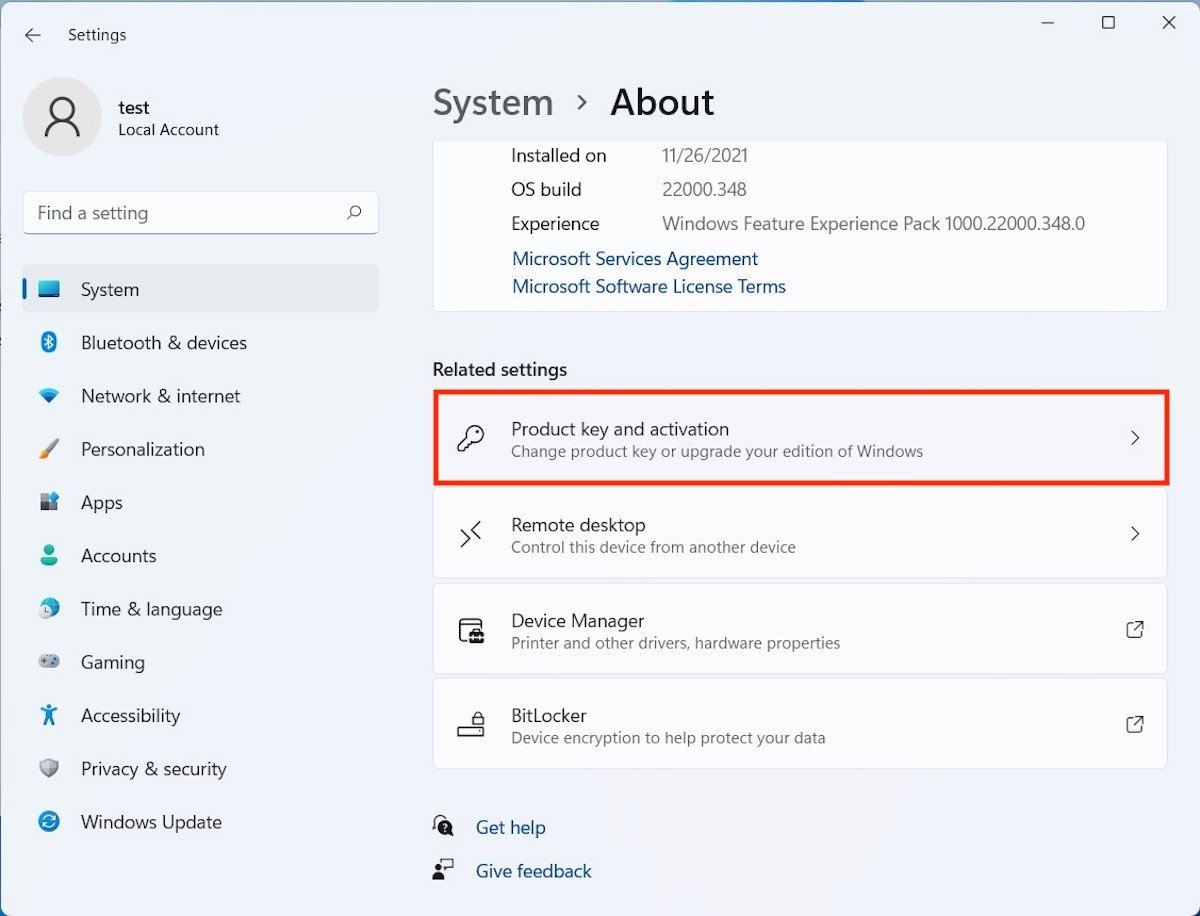 Datos sobre la activación de Windows
Datos sobre la activación de Windows
Si aparece el mensaje Active significa que disfrutas de una copia legal de Windows 11. Para ver más información únicamente presiona en la flecha lateral del desplegable. En nuestro caso, se nos informa que el dispositivo ha sido activando mediante una licencia digital.
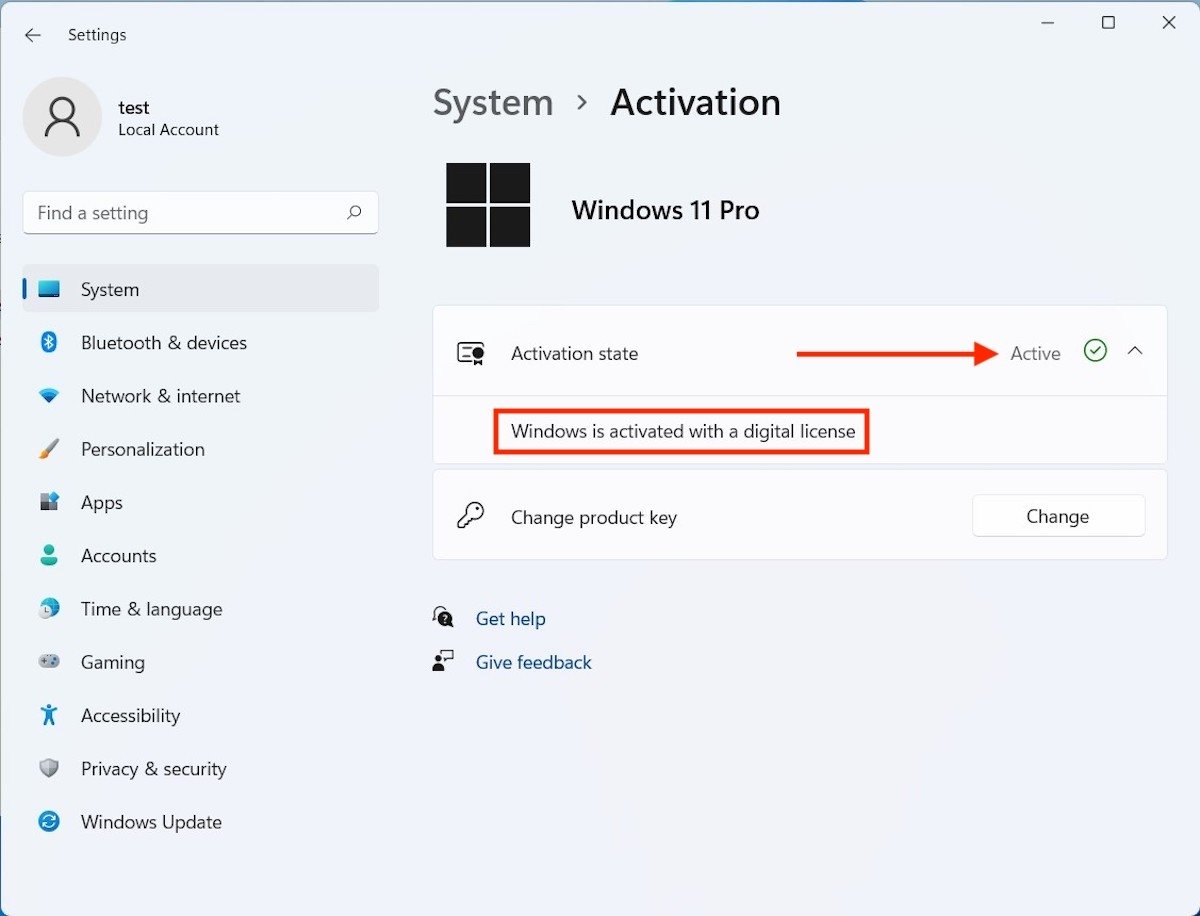 Estado de la activación en Windows 11
Estado de la activación en Windows 11
En esta sección de los ajustes también puedes cambiar la clave de activación o conocer cuál es la versión de Windows 11 que se está ejecutando.
Cómo saber si Windows está activado con un comando
Otra forma de saber si la copia que ejecuta tu equipo está activada correctamente es empleando la línea de comandos. Localiza el símbolo del sistema escribiendo cmd en la búsqueda de Windows 11. Entonces, lánzalo con privilegios de administrador.
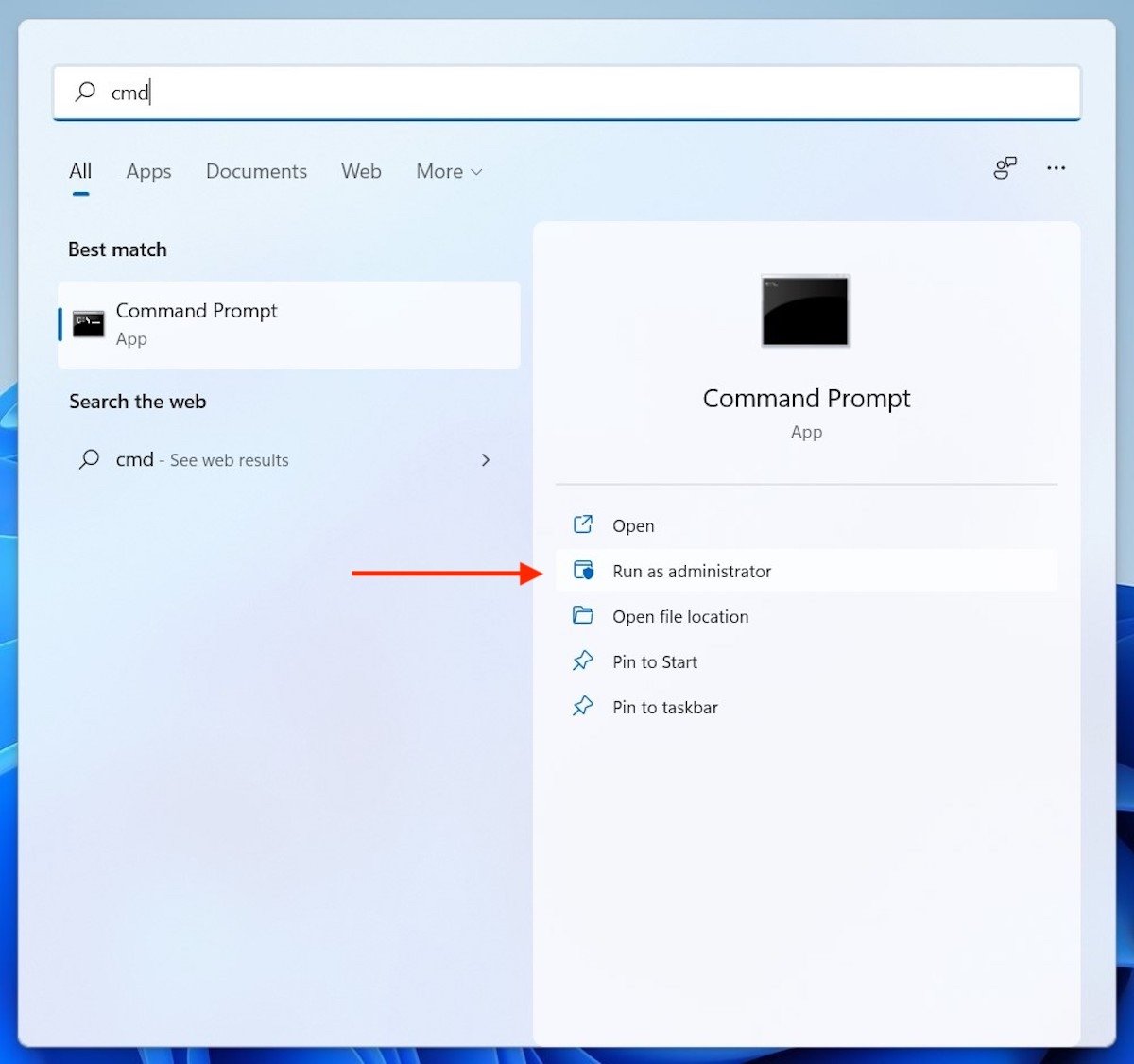 Ejecutar como administrador el CMD
Ejecutar como administrador el CMD
Escribe el siguiente comando:
slmgr /xpr
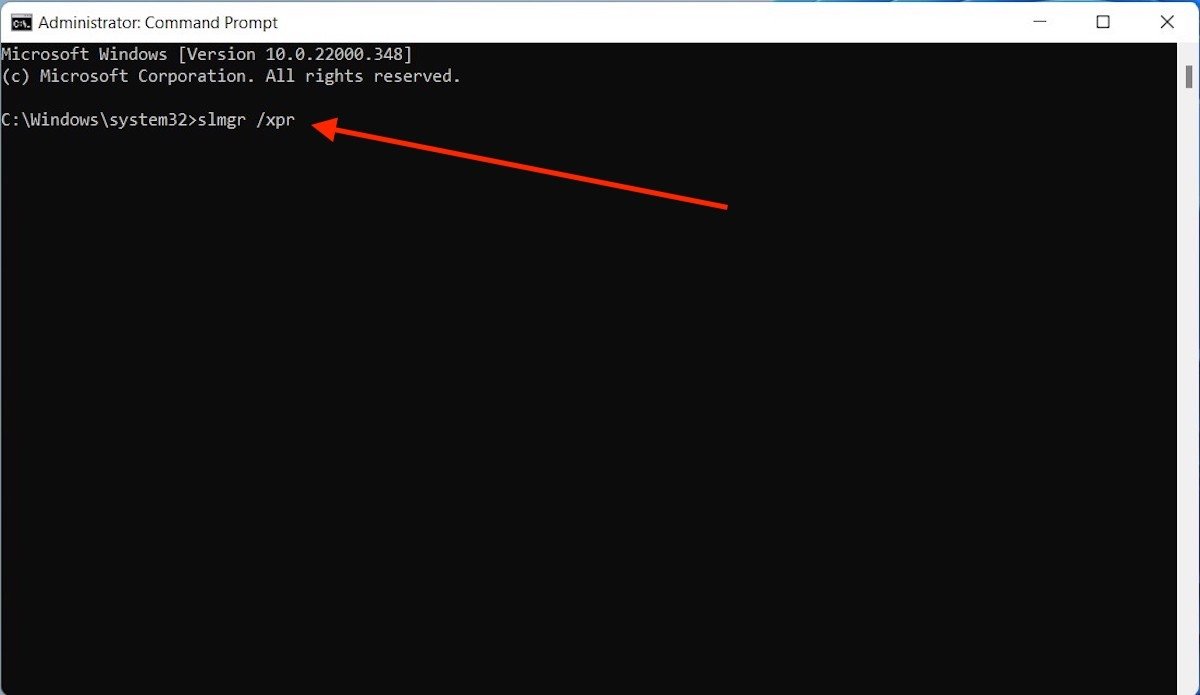 Comando para ver la activación
Comando para ver la activación
En pantalla observarás una ventana emergente. Si el mensaje es similar al que aparece en la siguiente imagen significa que tu copia de Windows 11 está activada.
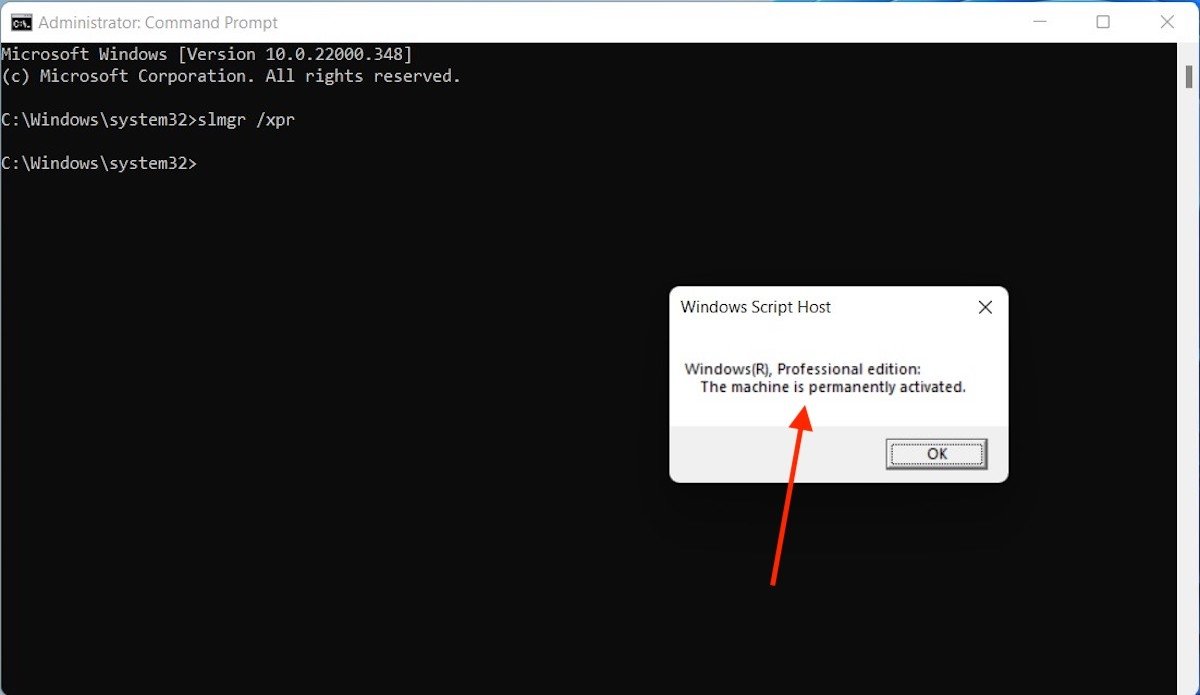 Estado de la activación
Estado de la activación
En caso contrario, deberás obtener una licencia válida para usar todas las características del sistema operativo.